
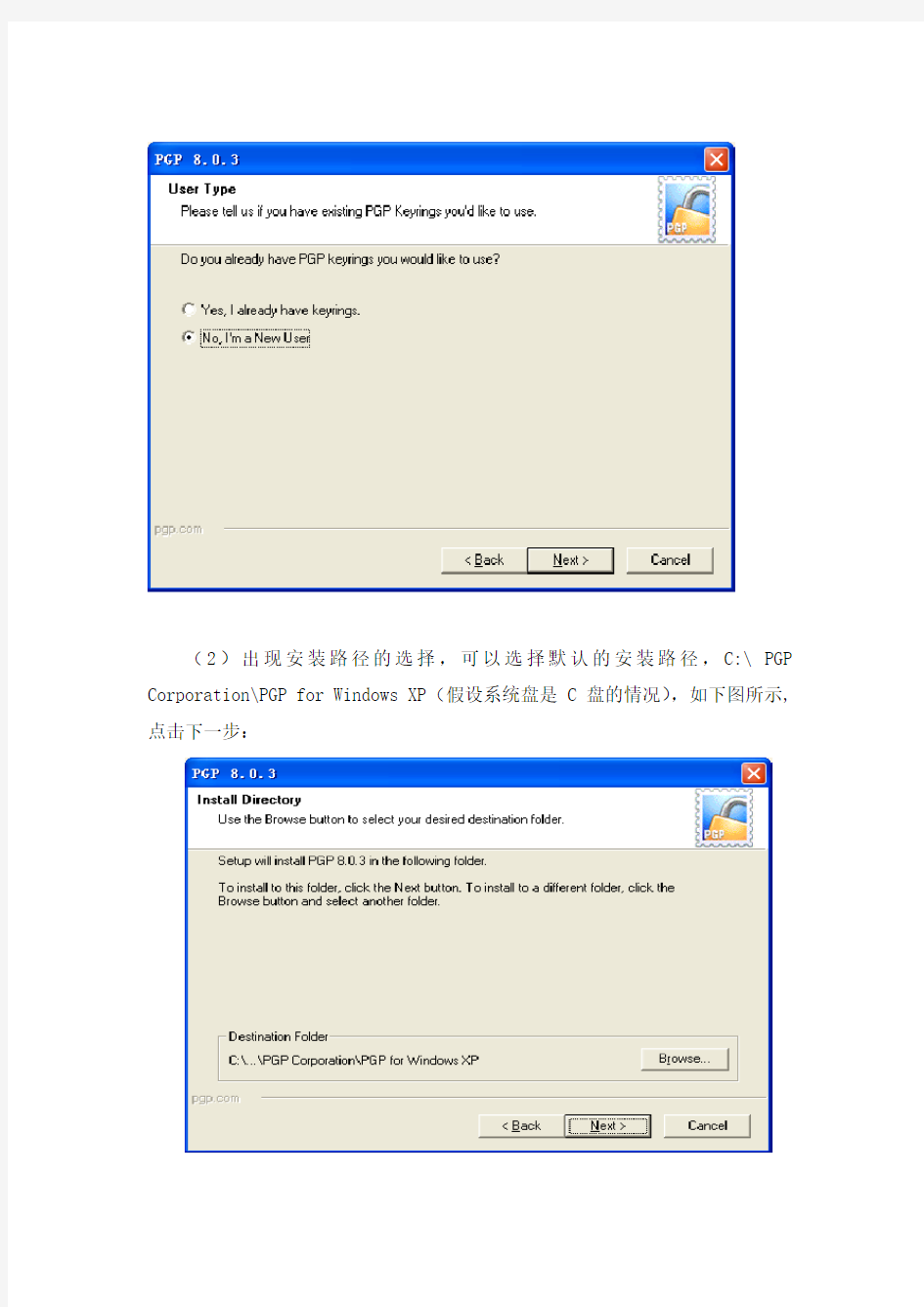
实验五PGP加密与传输电子邮件
【实验名称】PGP加密与传输电子邮件
【实验目的】1、掌握利用PGP加密电子邮件的工作原理
2、理解数字签名的实现步骤
3、通过PGP软件的使用来实现对于邮件、文件等的加密与传输
【实验环境】windows server 2003、PGP
【实验步骤及截图】
1、PGP的安装
(1)双击setup.exe,出现的对话框,在“User Type”页面中按照实际情况做出选择,如果曾经使用过PGP,可以导出以后的密钥,即选择“Yes,I already have keyrings”,单选按钮,导入密钥,开始使用。如果是第一次使用PGP,需要申请密钥,则选中“No,I’m a new user”单选按钮,单击“next”,出现“PGP Installer”对话框。如下图所示:
(2)出现安装路径的选择,可以选择默认的安装路径,C:\ PGP Corporation\PGP for Windows XP(假设系统盘是C盘的情况),如下图所示,点击下一步:
(3)出现选择PGP组件的窗口,安装程序会检测你系统内所安装的程序,如果存在PGP可以支持的程序,它将自动为选中该支持组件(安装程序询问安装哪些软件的支持组建,这里PGP支持Outlook、Outlook Express、ICQ、Eudora,还有GroupWise;选中平时使用的程序,单击Next按钮,程序安装完后需要重启系统。) 如下图所示:
2、PGP的配置
(1)重启之后,出现PGP的注册对话框,注册之后才能顺利配置和使用PGP 软件,如下图所示:
(2)打开附件中“注册信息.txt”,该文件中有两组注册资料,可以选其中
的注册资料进行注册。
(3)在Name中输入:PGP Desktop;
(4)在Organization中输入:PGP Enterprise;(5)在Lincense Number
中输入序列号:CUCDX-4YGY5-KRJVJ-TBN6R-3E9UB-EMC;点击Manual(手工注册);
(5)将“注册信息.txt”中的License Authorization部分复制到对话框中,注意必须包括“-----BEGIN PGP LICENSE AUTHORIZATION-----”以及“-----END PGP LICENSE AUTHORIZATION-----”:
-----BEGIN PGP LICENSE AUTHORIZATION----- ADIAApAAAJ4gWeOov9Nr/gJ1TaVQz2olNEx1zACggvH4tuOArH1Swb22sB9Nmx7YC6w= -----END PGP LICENSE AUTHORIZATION-----
(6)选择Authorize,注册完成,点击OK按钮,进入密钥生成向导:
3、用户公钥/私钥对的生成
(1)密钥生成向导,选择“下一步”,如下图所示:
若没有出现以上对话框,则右击工具栏下方的锁形图标,选择PGPKeys,在打开的窗口点击钥匙形图标,新申请一对密钥。
(2)设置用户名以及用户的Email (PGP 针对此邮件帐号进行保护)。点击下一步。
(3)设置用户的密钥(初始设置和确认密码,密码需要输入两次),请问此处设置的私钥还是公钥?(实验报告中回答)
Hide Typing选择与不选择有什么差别?(在实验报告中回答)(4)密钥对的生成
选择“No,I’m a New User”,并选择Next.
(5)密钥生成向导完成。
4、用户公钥的导出(公钥需要分发给其他用户)
以用户teacher为例
(1)PGP安装完成之后在桌面的右下方会出现一个锁形图标,鼠标左击该图标,出现PGP的工作菜单,选择PGPkeys。
(2)跳出PGP密钥管理窗口:
目前PGP中只有本地用户teacher的密钥对
(1)导出用户teacher的公钥:在菜单栏中选择“Keys”,选择“Export”
选择保存公钥文件的位置。
teacher.asc为用户teacher的公钥。使用记事本打开teacher.asc可以看到具体的公钥。注意,导出的密钥(公钥)是一个后缀为.asc的文件5.导入并设置其他人的公钥
用户teacher与用户student进行安全通信,使用PGP进行保护。那么两个用户需要互相交换公钥:即用户teacher需要把自己的公钥文件teacher.asc发送给用户student;用户student需要把自己的公钥文件student.asc发送给用户teacher.
下面以student拿到teacher的公钥为例:
(1)导入公钥:直接点击收到的teacher.asc的公钥,将会出现选择公钥的窗口。
(2)选择用户teacher,选好后,点击“Import(导入)”按钮,即可导入进PGP。
(3)设置公钥属性:接下来打开PGPkeys,就能在密钥列表里看到刚才导入的密钥
(4)选中该密钥,点右键,选Key Properties(密钥属性),这里能查看到该密钥的全部信息,如是否是有效的密钥,是否可信任等(student.asc刚刚导入时为不可信的,需要得到teacher的认可)
在这里,直接拉动Untrusted(不信任的)的滑块到Trusted(信任的),将会出现错误信息。
(5)正确的做法应该是关闭此对话框,然后在该密钥上点右键,选Sign(签名),在出现的PGP Sign Key(PGP密钥签名)对话框中,点“OK”按钮,会出
现要求为该公钥输入Passphrase的对话框,输入用户私钥,然后继续点“OK”按钮。即完成签名操作,查看密码列表里该公钥的属性,应该在“Validity(有效性)”栏显示为绿色,表示该密钥有效。
(6)然后再点右键,选Key Properties(密钥属性),将Untrusted(不信任的)处的滑块拉到Trusted(信任的),再点“关闭”按钮即可,这时再看密钥列表里的那个公钥,Trust(信任度)处就不再是灰色了,说明这个公钥被PGP 加密系统正式接受,可以投入使用了。关闭PGPkeys窗口时,可能会出现要求备份的窗口,建议选择“Now Backup(现在备份)”按钮选择一个路径保存,比如“我的文档”(此备份的作用是防止下次使用的时候意外删除了重要用户)。
6.使用PGP对文本进行加密/解密
(1)新建一个文本,test.txt,在其中输入Today is Wednesday。使该文本成为当前窗口,点击该窗口,在PGP菜单中选择对Current Window的操作:
Decrypt & Verify:解密并验证签名
Encrypt & Sign:加密并签名
Sign:签名
Encrypt:加密
问题1:当用户teacher要将test.txt在给用户student时,使用什么密钥进行加密?使用什么密钥进行签名?(在实验报告中回答)
问题2:用户student收到用户teacher的test.txt(经过加密和签名处理),应该用什么密钥进行解密?用什么密钥验证签名?(在实验报告中回答)在实验报告中回答。
选择Sign,用户teacher需要输入自己的私钥对当前窗口的内容进行签名,7.PGP对邮件的保护
(1)安装PGP之后,写邮件
(2)用户student给用户teacher(邮箱为lzqgoodjob@https://www.doczj.com/doc/3f9828929.html,)写信,student 进行签名。与test.txt签名方法相同。
(3)签名结果:请问PGP采用的HASH函数是什么?(在实验报告中回答)
pgp加密图解 PGP(Pretty Good Privacy),是一个基于RSA公匙加密体系的邮件加密软件。可以用它对邮件保密以防止非授权者阅读,它还能对邮件加上数字签名从而使收信人可以确认邮件的发送者,并能确信邮件没有被篡改。它可以可以提供一种安全的通讯方式,而事先并不需要任何保密的渠道用来传递密匙。它采用了一种RSA和传统加密的杂合算法,用于数字签名的邮件文摘算法,加密前压缩等,还有一个良好的人机工程设计。 接下来给大家介绍下使用pgp加密文件的方法。 1、当你的pgp安装完成后,你的右下角会出现这样一个锁型图标。 2、右击锁型图标,出现工具面板 3、点击pgpkeys进入pgpkeys面板
4、要对文件进行加密首先要产生公钥和私钥,点击工具栏上的keys,进入new key(或者按快捷键ctrl+N)。 5、进入密钥生成向导面板
6、点击下一步,输入你的名字和邮箱地址,点击下一步。 7、进入密码设置面板,两次输入正确输入你的密码,确保安全性,要确保你的密码长度大于8位,勾选“Hide Typing”可使你的密码明文
显示。 8、点击下一步,若密码小于8为,会出现如图的提示。 9、若要重新输入密码点击上一步,不重新设置也没关系,点击下一步。
10、再次点击下一步,提示生成密钥完成。 11、此时你会发现在pgp的面板上会多出一个用户,说明生成密钥成功。
12、要想是对方使用你的公钥进行加密,首先应导出你的公钥。点击keys里的Export,进入导出密钥面板。 13、进入导出密钥面板,选择密钥导出的位置,点击保存(下面有两
实验项目四 PGP软件的使用 一、项目编号:4 二、实验课时:2 三、主要内容及目的 1.熟悉PGP (Pretty Good Privacy)的操作界面 2.使用 PGP 产生和管理密钥 3.使用 PGP 进行加密/解密和签名/验证 4.使用 PGP 销毁秘密文件。 四、实验要求 1、通过 PGP 的使用,加深对传统加密、公钥加密、混合加密和数字签名等概念的理解。 2、熟悉PGP(Pretty Good Privacy)的主要功能 是一个基于RSA公匙加密体系的加密软件,它采用了一种RSA和传统加密的杂合算法,主要用于: ⑴对计算机上的文件加密。 使用强大的IDEA加密算法对存储在计算机上的文件加密。经加密的文件只能由知道密钥的人解密阅读。 ⑵对电子邮件进行加密。 使用公开密钥加密技术。经加密的电子邮件只有收件人本人才能解密阅读。 ⑶对文件或电子邮件作数字签名。 使用公开密钥加密技术对文件或电子邮件作数字签名,鉴定人可以用签名人的公开密钥鉴别真伪。 五、实验环境 windows XP, windows 7,能访问INTERNET。 六、操作步骤及工作要点 1、熟悉PGP (Pretty Good Privacy)的操作界面 1.1 界面预览 下图即为简单配置后的PGP Desktop的界面。
1.2 说明 PGP主要使用非对称式加密,每个使用者都拥有至少一对私钥和公钥,数据使用公钥加密后只能使用它相匹对的私钥解密。数据若使用私钥加密,则任何公钥的持有者可以验证资料是否确定由私钥的使用者所传送。 注意:界面预览中看到的key,包括自己的keypair及其其他人的公钥。Keypair的图像上有两把钥匙,代表公钥与私钥。公钥的图像上只有一把钥匙,这些通常都是别人发给你的公钥。 1.3 发送自己的公钥给别人。 为了要让别人将资料加密传给你,你必须把你的公钥给他。有下面几种方法可以将公钥给别人。 第一种方式:直接email寄给对方。 1. 在key界面的右边,鼠标右击你的公钥,然后选择send to→mail recipient。如下图:
实验三:使用PGP进行加解密和数字签名 一实验目的: 通过使用PGP软件进行加密解密和数字签名,加深对公开密钥体制的加密解密和数字签名的理解。 二实验内容: 生成密钥对、导入导出公钥、对文件进行加密、解密、对文件进行数字签名和验证 三实验环境: Windows x操作系统 PGP Desktop 8.03 四实验要求 2人一组,相互配合完成实验 五实验步骤: 一、实验简介: 为了保障我们在传输邮件过程的安全性性,我们引入了pgp软件。本实验主要介绍了pgp软件的安装、如何使用PGP创建密钥对,如何使用PGP输出和签名公共密钥,如何使用PGP和Outlook Express发送并接收加密的电子邮件。同时,通过此次实验,可以加深学生对密码学有关知识的认识和理解。 安装pgp软件 1.双击pgp8.exe,安装PGP。 2.在Welcome屏幕中单击“下一步”。
3.单击“Yes”,接受软件许可协议。 4.阅读Read Me文件,然后单击“下一步”。
5.出现一个窗体,让用户选择是否已经有了Keyring,这时选择“No,I'm a new user”。 6.设定安装位置,然后单击“下一步”。
7.确认为Outlook Express选择了插件程序,然后单击“下一步”。 8.在Start Copying Files部分检查一下设置并单击“下一步”,PGP将开始安
装。 9.安装结束后,系统将提示重启,选择“OK”,系统重新启动。 10.重新启动后,会弹出一个PGP License Authorization的对话框。输入PGP 的许可证号,就可以注册并认证。
善用PGP加密工具的六大技巧 (原載IThome 企業資安專刊, 2008/4/15出版) 資料加密的必要性 根據Forrester Research研究,過去大家都把資安重點放在IT環境(Infrastructure-level)的層層防護上(例如防火牆、入侵偵測、防毒等),而忽略了資料(Data-level)的防護,未來無論是企業或個人,以資料為中心的(Data Centric)防衛策略會越來越重要。 筆記型電腦遺失或被偷、硬碟被盜、隨身碟遺失、電腦送修時資料被複製出去、磁帶或光碟寄送過程中遺失、電子郵件或FTP傳檔中被攔截竊取…等等每日層出不窮的新聞報導,讓大家對電腦既喜愛又怕受傷害。其實只要一些很簡單的方法與工具,就可免除這些資料遺失或外洩的風險。將資料加密起來,讓不相干的人即使拿到也毫無用處,這是資料安全最簡單也是最根本的做法。 加密的方法 所謂資料加密,就是透過某種方法將明文資料亂碼化,讓人看不懂;當本人要使用時再把它解密回來。至於這亂碼過的資料是否容易被破解?這就涉及使用的「亂碼方法」(Cryptography密碼學)了。一般加密方法分為兩類,一是對稱式加密,使用同一把金鑰(Key)來加密與解密,常見的對稱式演算法如DES, 3DES, AES 等;另一類是非對稱式演算法,使用一對金鑰(公鑰與私鑰)來加解密,用公鑰加密過資料只有用其對應的私鑰才能解得回來,而用私鑰加密過資料只有用其對應的公鑰才能解得回來;公鑰可以公開出去,私鑰則必須好好保管在自己的電腦裡,常見的非對稱式演算法如RSA, DSA等。這兩類加密演算法主要用途不同,在此不再細述。加密的強度(容不容意被破解)還依靠使用金鑰的長度及如何產生及保管金鑰。金鑰如果是隨機產生(Random)而不是人為選擇的,通常只能用「暴力」法來破解,這就要看需要花多少時間與成本了。 如何選擇好的加密工具 一個好的加密工具軟體至少需俱備: 1.支援最新最安全的主流加密演算法; 2.支援最大金鑰長度; 3.容易使用的操作介面及金鑰管理; 4.經過長時間眾多使用者的粹練;
《Network Security Technology》Experiment Guide Encryption Algorithm Lecture Code: 011184 Experiment Title:加密算法 KeyWords:MD5, PGP, RSA Lecturer:Dong Wang Time:Week 04 Location:Training Building 401 Teaching Audience:09Net1&2 October 10, 2011
实验目的: 1,通过对MD5加密和破解工具的使用,掌握MD5算法的作用并了解其安全性; 2,通过对PGP加密系统的使用,掌握PGP加密算法的作用并了解其安全性; 3,对比MD5和PGP两种加密算法,了解它们的优缺点,并总结对比方法。 实验环境: 2k3一台,XP一台,确保相互ping通; 实验工具:MD5V erify, MD5Crack, RSA-Tools,PGP8.1 MD5加密算法介绍 当前广泛存在有两种加密方式,单向加密和双向加密。双向加密是加密算法中最常用的,它将明文数据加密为密文数据,可以使用一定的算法将密文解密为明文。双向加密适合于隐秘通讯,比如,我们在网上购物的时候,需要向网站提交信用卡密码,我们当然不希望我们的数据直接在网上明文传送,因为这样很可能被别的用户“偷听”,我们希望我们的信用卡密码是通过加密以后,再在网络传送,这样,网站接受到我们的数据以后,通过解密算法就可以得到准确的信用卡账号。 单向加密刚好相反,只能对数据进行加密,也就是说,没有办法对加密以后的数据进行解密。这有什么用处?在实际中的一个应用就是数据库中的用户信息加密,当用户创建一个新的账号或者密码,他的信息不是直接保存到数据库,而是经过一次加密以后再保存,这样,即使这些信息被泄露,也不能立即理解这些信息的真正含义。 MD5就是采用单向加密的加密算法,对于MD5而言,有两个特性是很重要的,第一是任意两段明文数据,加密以后的密文不能是相同的;第二是任意一段明文数据,经过加密以后,其结果必须永远是不变的。前者的意思是不可能有任意两段明文加密以后得到相同的密文,后者的意思是如果我们加密特定的数据,得到的密文一定是相同的。不可恢复性是MD5算法的最大特点。 实验步骤- MD5加密与破解: 1,运行MD5Verify.exe,输入加密内容‘姓名(英字)’,生成MD5密文;
课程实训报告课程名称:网络安全的实现与管理实训 实训题目: PGP加密系统的使用 专业:计算机应用技术班级: 07级网络班学生姓名:学号: 指导教师:职称: 部门: 起止日期: 教务处制
目录 一、PGP介绍 (3) 1.1 PGP的概念 (3) 1.2 PGP的用途 (4) 1.2.1 PGP的功能 (4) 1.2.2 PGP的加密、解密方法以及PGP的密钥管理机制 (4) 1.3 PGP技术原理 (4) 二、PGP软件包的安装 (5) 三、PGP 密钥的生成和管理 (7) 3.1 密钥对的生成 (7) 3.2 密钥的导出和导入 (10) 3.3 密钥的管理 (10) 四、文件的加密、签名和解密、验证签名 (13) 4.1 加密和解密 (13) 4.2 签名和验证 (14) 4.3 加密&签名 (15) 五、邮件的加密、签名和解密、验证签名 (16) 5.1 加密&签名 (16) 5.3 解密&验证签名 (17) 六、使用 PGP 构建加密磁盘 (18) 6.1 创建加密磁盘 (18) 6.2加载加密磁盘 (20) 6.3 卸载加密磁盘 (21) 七、实训建议、意见、体会 (22) 八、附录或参考资料 (22)
一、PGP介绍 1.1 PGP的概念 PGP-Pretty Good Privacy是一个基于RSA公匙加密体系的邮件加密软件。可以用它对你的邮件保密以防止非授权者阅读,可以用它对你的邮件保密以防止非授权者阅读,可以用它对你的邮件保密以防止非授权者阅读,它让你可以安全地和你从未见过的人们通讯,事先并不需要任何保密的渠道用来传递密匙。它采用了:审慎的密匙管理,一种RSA和传统加密的杂合算法,用于数字签名的邮件文摘算法,加密前压缩等,还有一个良好的人机工程设计。它的功能强大,有很快的速度。而且它的源代码是免费的。 1.2 PGP的用途 PGP 能够提供独立计算机上的信息保护功能,使得这个保密系统更加完备。它提供了这些功能:数据加密,包括电子邮件、任何储存起来的文件、还有即时通讯(例如 ICQ 之类)。数据加密功能让使用者可以保护他们发送的信息─像是电子邮件─还有他们储存在计算机上的信息。文件和信息通过使用者的密钥,通过复杂的算法运算后编码,只有它们的接收人才能把这些文件和信息解码。 1.2.1 PGP的功能 PGP使用加密以及效验的方式,提供了多种的功能和工具,帮助您保证您的电子邮件、文件、磁盘、以及网络通讯的安全。您可以使用 PGP 做这些事: 1、在任何软件中进行加密/签名以及解密/效验。通过 PGP 选项和电子邮件插件,您可以在任何软件当中使用 PGP 的功能。 2、创建以及管理密钥。使用 PGPkeys 来创建、查看、和维护您自己的 PGP 密钥对;以及把任何人的公钥加入您的公钥库中。 3、创建自解密压缩文档 (self-decrypting archives, SDA)。您可以建立一个自动解密的可执行文件。任何人不需要事先安装 PGP ,只要得知该文件的加密密码,就可以把这个文件解密。这个功能尤其在需要把文件发送给没有安装 PGP 的人时特别好用。并且,此功能还能对内嵌其中的文件进行压缩,压缩率与ZIP相似,比RAR 略低(某些时候略高,比如含有大量文本)。总的来说,该功能是相当出色的。 4、创建PGPdisk加密文件。该功能可以创建一个.pgd的文件,此文件用PGP D isk功能加载后,将以新分区的形式出现,您可以在此分区内放入需要保密的任何文件。其使用私钥和密码两者共用的方式保存加密数据,保密性坚不可摧,但需要注意的是,一定要在重装系统前记得备份“我的文档”中的“PGP”文件夹里的所有文件,以备重装后恢复您的私钥。切记切记,否则将永远没有可能再次打开曾经在该系统下创建的任何加密文件! 5、永久的粉碎销毁文件、文件夹,并释放出磁盘空间。您可以使用PGP粉碎工具来永久地删除那些敏感的文件和文件夹,而不会遗留任何的数据片段在硬盘上。您也可以使用PGP自由空间粉碎器来再次清除已经被删除的文件实际占用的硬盘空间。这两个工具都是要确保您所删除的数据将永远不可能被别有用心的人恢复。 6、9.x新增:全盘加密,也称完整磁盘加密。该功能可将您的整个硬盘上所有数据加密,甚至包括操作系统本身。提供极高的安全性,没有密码之人绝无可能使用您的系统或查看硬盘里面存放的文件、文件夹等数据。即便是硬盘被拆卸到另外的计
加密软件使用 【实验目的】 1、通过PGP软件的操作理解加密和数字签名。 2、通过实验了解PGP软件的工作原理。 3、掌握PGP软件的功能。 【实验内容】 1、PGP软件的下载及安装。 2、创建以及管理密钥。 3、文件加密及数字签名。 4、邮件加密及数字签名。 【实验器材】 计算机1台,加密软件1套。 【预备知识】 一、加密的概念 数据加密就是对原来为明文的文件或数据按某种算法进行处理,使其成为不可读的一段代码,通常称为“密文”,使其只能在输入相应的密钥之后才能显示出原来内容,通过这样的途径来达到保护数据不被非法人窃取、阅读的目的。 该过程的逆过程为解密,即将加密的编码信息转化为原来数据的过程。 二、数字签名概述 对文件进行加密只解决了传送信息的保密问题,而通过数字签名可以确定发信人的身份,防止他人对传输的文件进行破坏以保证网络上数据的完整性、不可否认性和网络上用户身份的确定性。数字签名技术在电子商务安全保密系统中有着特别重要的地位,在电子商务安全服务中的源鉴别、完整性服务、不可否认服务中,都要用到数字签名技术。在电子商务中,完善的数字签名应具备签字方不可抵赖、他人不能伪造、在公证人面前能够验证真伪的能力。 三、PGP软件简介 加密软件PGP( Pretty Good Privacy),其创始人是美国的Phil Zimmermann。PGP采用了RSA与传统加密相结合的加密算法,既可以解决RSA加密速度慢地问题,又可以避免传统加密算法出现的安全性问题。你可以通过 PGP 做这些事: 1、在任何软件中进行加密/签名以及解密/效验。通过 PGP 选项和电子邮件插件,你可以在 - 1 -
实验五PGP加密与传输电子邮件 【实验名称】PGP加密与传输电子邮件 【实验目的】1、掌握利用PGP加密电子邮件的工作原理 2、理解数字签名的实现步骤 3、通过PGP软件的使用来实现对于邮件、文件等的加密与传输 【实验环境】windows server 2003、PGP 【实验步骤及截图】 1、PGP的安装 (1)双击setup.exe,出现的对话框,在“User Type”页面中按照实际情况做出选择,如果曾经使用过PGP,可以导出以后的密钥,即选择“Yes,I already have keyrings”,单选按钮,导入密钥,开始使用。如果是第一次使用PGP,需要申请密钥,则选中“No,I’m a new user”单选按钮,单击“next”,出现“PGP Installer”对话框。如下图所示:
(2)出现安装路径的选择,可以选择默认的安装路径,C:\ PGP Corporation\PGP for Windows XP(假设系统盘是C盘的情况),如下图所示,点击下一步:
(3)出现选择PGP组件的窗口,安装程序会检测你系统内所安装的程序,如果存在PGP可以支持的程序,它将自动为选中该支持组件(安装程序询问安装哪些软件的支持组建,这里PGP支持Outlook、Outlook Express、ICQ、Eudora,还有GroupWise;选中平时使用的程序,单击Next按钮,程序安装完后需要重启系统。) 如下图所示: 2、PGP的配置 (1)重启之后,出现PGP的注册对话框,注册之后才能顺利配置和使用PGP 软件,如下图所示:
(2)打开附件中“注册信息.txt”,该文件中有两组注册资料,可以选其中 的注册资料进行注册。 (3)在Name中输入:PGP Desktop; (4)在Organization中输入:PGP Enterprise;(5)在Lincense Number 中输入序列号:CUCDX-4YGY5-KRJVJ-TBN6R-3E9UB-EMC;点击Manual(手工注册); (5)将“注册信息.txt”中的License Authorization部分复制到对话框中,注意必须包括“-----BEGIN PGP LICENSE AUTHORIZATION-----”以及“-----END PGP LICENSE AUTHORIZATION-----”: -----BEGIN PGP LICENSE AUTHORIZATION----- ADIAApAAAJ4gWeOov9Nr/gJ1TaVQz2olNEx1zACggvH4tuOArH1Swb22sB9Nmx7YC6w= -----END PGP LICENSE AUTHORIZATION-----
PGP加密原理(邮件内部加密过程) 作者:萧萧<<-----------转自此人 PGP是一个基于RSA公匙加密体系的邮件加密软件。有收费版本,也有免费版本,免费版本对一般用户来说功能足够了。可以用它对你的邮件保密以防止非授权者阅读,它还能对你的邮件加上数字签名从而使收信人可以确信邮件是你发来的。它让你可以安全地和你从未见过 PGP是一个基于RSA公匙加密体系的邮件加密软件。有收费版本,也有免费版本,免费版本对一般用户来说功能足够了。 可以用它对你的邮件保密以防止非授权者阅读,它还能对你的邮件加上数字签名从而使收信人可以确信邮件是你发来的。它让你可以安全地和你从未见过的人们通讯,事先并不需要任何保密的渠道用来传递密匙。它采用了:审慎的密匙管理,一种RSA和传统加密的杂合算法,用于数字签名的邮件文摘算法,加密前压缩等,还有一个良好的人机工程设计。它的功能强大有很快的速度。而且它的源代码是免费的。 实际上PGP的功能还不止上面说的:;PGP可以用来加密文件,还可以用PGP代替UUencode;生成;RADIX;64;格式(就是MIME;的;BASE;64格式)的编码文件。 PGP;的创始人是美国的;Phil;Zimmermann。他的创造性在于他把RSA公匙体系的方便和传统加密体系的高速度结合起来,并且在数字签名和密匙认证管理机制上有巧妙的设计。因此PGP成为几乎最流行的公匙加密软件包。 PGP是一种供大众使用的加密软件。加密是为了安全,私密权是一种基本人权。在现代社会里,电子邮件和网络上的文件传输已经成为生活的一部分。邮件的安全问题就日益突出了,大家都知道在Internet上传输的数据是不加密的。如果你自己不保护自己的信息,第三者就会轻易获得你的隐秘。;还有一个问题就是信息认证,如何让收信人确信邮件没有被第三者篡改,就需要数字签名技术。RSA公匙体系的特点使它非常适合用来满足上述两个要求: 保密性(Privacy)和认证性(Authentication)。 RSA(Rivest-Shamir-Adleman)算法是一种基于大数不可能质因数分解假设的公匙体系。简单地说就是找两个很大的质数,一个公开给世界,一个不告诉任何人。一个称为“公匙”,另一个叫“私匙”(Public;key;&;Secretkey;or;Private;key)。这两个密匙是互补的,就是说用公匙加密的密文可以用私匙解密,反过来也一样。假设甲要寄信给乙,他们互相知道对方的公匙。甲就用乙的公匙加密邮件寄出,乙收到后就可以用自己的私匙解密出甲的原文。由于没别人知道乙的私匙所以即使是甲本人也无法解密那封信,这就解决了信件保密的问题。另一方面由于每个人都知道乙的公匙,他们都可以给乙发信,那么乙就无法确信是不是甲的来信。认证的问题就出现了,这时候数字签名就有用了。
顶级加密软件PGP Desktop个人使用教程[申请推荐] 顶级加密软件PGP Desktop使用教程[申请推荐] 软件介绍: PGP是目前最优秀,最安全的加密方式。这方面的代表软件是美国的PGP加密软件。这种软件的核心思想是利用逻辑分区保护文件,比如,逻辑分区E:是受PGP保护的硬盘分区,那么,每次打开这个分区的时候,需要输入密码才能打开这个分区,在这个分区内的文件是绝对安全的。不再需要这个分区时,可以把这个分区关闭并使其从桌面上消失,当再次打开时,需要输入密码。没有密码,软件开发者本人也无法解密!PGP是全世界最流行的文件夹加密软件。它的源代码是公开的,经受住了成千上万顶尖黑客的破解挑战,事实证明PGP是目前世界上最安全的加密软件。它的唯一缺点是PGP目前还没有中文版,而且正版价格极其昂贵。因为PGP技术是美国国家安全部门禁止出口的技术。汉化中文版的PGP我还没有发现过。 PGP (Pretty Good Privacy) 是一个可以让您的电子邮件(E-Mail) 拥有保密功能的程式。藉此您可以将您的邮件加密(Encrypt) ,除了您希望的人看得到以外,没有其它人可以解读。一但加密后,讯息看起来是一堆无意义的乱码(Random Characters) 。PGP 提供了极强的保护功能,即使是最先进的解码分析技术也无法解读(Decrypt) 加密后的文字。 PGP 加密与解密不像其它传统加密的方式,而是利用所谓的公开钥匙密码学(Public Key Cryptology) 为基础。举例来说,当您要传送一封保密信或档案给笔者时,必须先取得笔者的公开钥匙(Public Key) ,并且将它加入您的公开钥匙环( Public Keyring) 中,然后利用笔者的公开钥匙将信件加密。当笔者收到您加密的信件后,笔者必须利用其相对的私人钥匙(Secret Key) 来解密。因此,除非其他人拥有笔者的私人钥匙,否则无法解开您所加密的信件。同时,笔者在使用私人钥匙解密时,还必须输入通行码(Pass Phrase),如此又对加密后的讯息多了一层保护。 软件下载:
PGP? Whole Disk Encryption 为笔记本电脑、台式机和服务器提供高性能的完整磁盘加密 优势 ?降低敏感数据泄露或被盗的风险—为笔记本电脑、台式机和服务器提供高性能的完整磁盘加密。 ?提高遵从责任感—通过一个可扩展的控制台,利用事件监控和报告定义、管理和自动实施加密安全策略。?简化了日常操作—将技术支持、管理和维护成本降至最低。 ?易于使用—用户可以继续照常工作。软件可以随时对数据进行加密和解密,而不会影响用户的工作。 全面的磁盘加密 对于企业和公共机构来说,保护笔记本电脑、台式机和可移动设备上的敏感数据、知识产权、个人身份信息(PII) 以及个人健康信息 (PHI) 免遭被盗或泄露是很重要的。敏感信息一旦泄漏,就会造成经济损失、受到法律处罚和罚款、信誉受损、品牌形象遭到破坏,以及丧失知识产权和客户的信任。赛门铁克的 PGP? Whole Disk Encryption 为企业的台式机、笔记本电脑和服务器上的所有数据(用户文件、交换文件、系统文件、隐藏文件等)提供了全面的多平台、高性能完整磁盘加密。数据经过加密后,可防止未经授权的访问,从而为知识产权、客户数据、合作伙伴数据和品牌提供了强大的安全防护。简单。快速。安全。可扩展。 ?快速而简单的部署—在几周内就能实现从无到有的防护,受保护的笔记本电脑可以达到数千台1。同时可以对硬盘、USB 存储设备和文件进行加密。支持Windows?、Mac OS? X、Red Hat? 和 Ubuntu?。 ?简单的恢复—灵活而便捷的恢复和口令忘记选项。支持灾难恢复和计划任务,以及第三方恢复软件。 ?用户友好—可调节的后台加密功能。密码较少,易于记忆,同时支持 Windows 单次登录 (SSO)。 ?简单而安全的日常操作—单个集中式策略、密钥管理和报告控制台通过 Web 解密管理所有客户端。通过集成轻型目录访问协议 (LDAP) 可以利用现有基础架构。?构建 PGP? 强大加密—经过验证和优化的高性能强大PGP? 加密。 ?可扩展—轻松添加便携式加密、电子邮件加密、文件服务器和其他加密应用程序。 快速部署 ?灵活的 .MSI 和 .PKG 格式支持部署速度最快的工具,如 SMS?、ZENworks? 和 Altiris?。 ?多平台支持:保护 Windows(包括 Windows Server?)、Mac OS X(包括 Boot Camp?)和 Linux?(Ubuntu、Red Hat)。 ?以静默方式进行后台注册。 ?支持 Casper? 和其他备份软件。 1. 基于典型部署。实际的企业部署时间可能有所不同。
PGP保E_mail安全传输--对传输邮件保密的朋友可看看 网友:Bad_Uz 发布于:2006.03.02 09:51(共有条评论) 查看评论| 我要评论 如同传统信件在到达目的地前要经过多个邮局传递一样,Email的收发同样需要经过多次路由才能成功。在这个过程中,邮件的内容随时都可能被某些别有用心的人偷阅、复制、篡改或者删除。或许您对此并不知情,或许存有侥幸的心理,但无论如何,了解如何保证Email安全传送的方法是十分必要的。特别是当您的Email具有一定商业价值的时候,就更需要采取相应的手段来保证Email的安全了。 Email的安全传送通常都是通过邮件加密的方法来实现的,在这方面PGP加密已经在应用范围和安全性方面占据了相当大的优势,成为被广泛采用的邮件加密方式之一。今天,我们就对PGP加密的使用方法及技巧做详细的介绍。 下载 PGP加密虽然并不是Internet标准,但它却是目前应用最为广泛的邮件加密方式。现在,PGP的最新版本已经达到8.0了,此版本还提供了对Windows XP的支持。但比较遗憾的是,这一版本中插件形式的邮件加密功能却并不免费,因此如果要享受更多的功能,您最好还是选择PGP 7.0.3全免费版本。各版本的PGP下载地址为 https://www.doczj.com/doc/3f9828929.html, 。 需要提醒您注意的是: 不要在Windows XP上安装PGP 7.0.3,因为这有可能导致系统的网络故障。如果您确实需要在Windows XP系统中使用PGP,那就只能下载和安装PGP 8.0版本了,虽然这样不能在Outlook Express中免费使用PGP插件,但您还可以通过另外一种手段来加密邮件,本文将在后面的部分为您介绍这一方法。 安装 PGP 7.0.3的安装十分简单,按照系统提示进行即可。但是,在两个地方需要特别注意。首先,在第一次使用PGP时,在对话框中要选择“NO,I’m a New User”选项; 第二,当系统提示您选择安装组件时,由于我们只使用邮件加密功能,所以可以取消“PGPnet Personal Firewall/IDS/VPN”复选项,并根据使用
实验六使用PGP对信息加密和签名 实验目的 通过PGP加密软件的使用,理解并掌握数据加密、数字签名等相关知识和技能。实验环境 windows Server 2003 虚拟机两台:computerA和computerB 实验学时 2学时,必做实验。 实验内容 1.安装PGP990中文版; 2.创建非对称密钥; 3.创建口令加密文件; 4.创建并验证数字签名; 5.创建并验证非对称数据加密。 实验步骤 1.安装PGP Desktop加密软件 使用administrator帐户登录到computerA 安装PGP Desktop软件包 如果需要,使用授权文件,创建授权码和许可证文件; 将授权码和许可证文件填入PGPDesktop软件;
计算机重启,使用administrator账户登录本机,验证PGP Desktop安装是否完成:系统托盘里有PGP Desktop锁形图标(或者右单击文件,快捷菜单中出现PGP Desktop菜单项)。 右单击系统托盘中的PGP Desktop图标,在快捷菜单中,选择“PGP Desktop”,打开PGP主程序,在“工具”-“选项”的“常规”选项卡中,选择“不保留我的口令”,确认后关闭对话框。 在computerB计算机上安装PGP Desktop软件包,过程如computerA。 2.创建用户密钥 在ComputerA计算机上为Student_Number_01创建密钥,在PGP Desktop主窗口,“文件”-“新建PGP密钥”,设置参数如下:
全名:Student_ Number 01; 主要电子邮件:Student_ Number 01@https://www.doczj.com/doc/3f9828929.html,; 口令:P@ssw0rd01;
PGP文件加密操作指导 1、简介: PGP,全称Pretty GoodPrivacy,一种在信息安全传输领域首选的加密软件,其技术特性是采用了非对称的“公钥”和“私钥”加密体系。现在该软件的主要使用对象为情报机构、政府机构、信息安全工作者(例如较有水平的安全专家和有一定资历的黑客),PGP最初的设计主要是用于邮件加密,如今已经发展到了可以加密整个硬盘、分区、文件、文件夹、集成进邮件软件进行邮件加密,甚至可以对ICQ的聊天信息实时加密!通信双方只要安装PGP,就可利用其ICQ加密组件在双方聊天的同时,加密或解密,最大程度的保证了通信双方的聊天信息不被窃取或监视。 2、安装: 首先运行安装程序,经过短暂的自解压准备安装的过程后,进入安装界面,出现欢迎信息,点“NEXT”按钮,然后是许可协议,这里是必须无条件接受的,点“YES”按钮,进入提示安装PGP所需要的系统、以及软件配置情况的界面,仔细阅读,尤其是警告信息:“Warning:Exportof this software may be restricted by the https://www.doczj.com/doc/3f9828929.html,ernment(该软件的出口受美国政府的限制)”可见其相对其他软件的优越性已经发展到了政府干涉的地步了,能用到此软件,你应该感到荣幸:)。继续点“NEXT”按钮,出现创建用户类型的界面,选择如图1所示:
图1 选择“NO,I’m a New User”告诉安装程序你是新用户,需要创建并设置一个新的用户信息。点击“NEXT”按钮,进入到程序的安装目录(安装程序会自动检测你的系统,并生成以你的系统名为目录名的安装文件夹),建议将PGP安装在安装程序默认的目录,也就是你的系统盘内,程序很小,不会对系统盘有什么大的影响。再点“NEXT”按钮,出现选择PGP组件的窗口,安装程序会检测你系统内所安装的程序,如果存在PGP可以支持的程序,它将自动为你选中该支持组件,如图2所示:
PGP使用 今天为大家介绍一款国际顶级加密软件,用于文件加密,电子邮件加密。此软件由于其特殊性,怕被恐怖份子利用,故被美国国防部限制出口。但是现今互联网安全性无法保证,许多私人邮件被窃听。所以Philip Zimmerman开发了此软件—PGP.此软件是利用RSA加密方法。有人会说RAR压缩的时候不是可以加密码吗?哎!那种加密都是骗小孩玩的! 我将给大家介绍的是PGP6.5.8简体中文版,虽然最新的版本为9,但是6.5.8既是免费的而且是简体中文版的。新版本既不好破解而且增加了些没实际用途的功能,最主要的是没有中文版的。所以本人认为PGP6.5.8是最经典的版本。操作简单,界面清晰。 说了这么多,让我们来一起进入PGP的神秘世界。 点击下载PGP6.5.8简体中文版(绝密软件) 第一篇:安装PGP6.5.8。 安装PGP和其它软件差不多,我就说明其中的需要注意的几点。 1.这是选择需要安装的PGP组件,建议全选,反正没多大。 2.然后就会让你选择密钥存储的目录,可以点取消,使用默认路径。
3.这个提示是说:是不是马上创建密钥?选否,等汉化后再新建密钥。 第三篇:汉化PGP6.5.8。 把目录DLL文件夹的6个DLL文件,覆盖到C:windowssystem32. 把main文件夹的3个文件覆盖到安装目录。汉化完成。 第四篇:创建一对密钥。 到这里了,我要说明一下PGP的加密原理。简单的来说吧,PGP加密与解密是通过一对公钥和私钥来实现的。自己创建一对密钥:私钥自己保管,公钥可以发布出去。别人要给你发文件的时候通过你公布的公钥进行加密,然后你收到后用自己保管的私钥进行解密可。这个过程是很严格的,就是说别人即使有你的公钥也无法对加密的文件进行解密,别人就连自己加密的文件都解不了。恩啊,说到这里我想大家有点明白PGP的原理了吧。好那我们来一起创建一对密钥。 双击PGPKeys.exe
龙源期刊网 https://www.doczj.com/doc/3f9828929.html, 浅析PGP加密技术 作者:房玲玲 来源:《读写算》2012年第44期 摘要:为了确保网上信息的可靠性和保密性,必须采用信息安全技术来完成身份认证、信 息加密传输,及保障信息的完整性。 关键词:密钥 PGP 加密技术 一、PGP加密技术分析 我们知道PGP(Pretty Good Privacy)是目前最流行的一种加密软件,它是一个基于RSA 公钥加密体系的邮件加密软件。我们可以用它对邮件保密以防止非授权者阅读,它还能对用户的邮件加上数字签名,从而使收信人可以确信发信人的身份。它让用户可以安全地和从未见过的人们通信,事先并不需要任何保密措施的来传递密钥,因为它采用了非对称的“公钥”和“私钥”加密体系。 我们知道采用“公钥”和“私钥”加密体系最大的安全性问题就是公开的“公钥”可能被人篡改,影响文件的解密,虽然PGP也采用这一加密体系,并且所有“公钥”和“私钥”都可以由用户自己产生,不需要专门的认证机构,但它却有一个比较完善的密钥管理体制,所以它的另一半优点就体现在PGP独特的密钥管理体制上。 下面我们就从PGP加密机制和密钥管理的角度来分析PGP加密的优越性。 1.PGP的加密机制。在现代社会里,电子邮件和网络上的文件传输已经成为生活的一部分。邮件的安全问题也就突出了,大家都知道在互联网上传输的数据是不加密的。如果用户不保护自己的信息,第三者就会轻易获得用户的隐私。还有一个问题就是信息认证,如何让收信人确信邮件没有被第三者篡改,就需要使用数字签名技术。 RSA公钥体系的特点使它非常适合用来满足上述两个要求:保密性(privacy)和公证性(authentication)。RSA(Rivest-Shamir-Adleman)算法是基于大数不可能被质因数分解假设的公钥体系。简单地说就是找两个很大的质数。一个对外公开,一个不告诉任何人。公开的一个称为“公钥”,另一个叫“私钥”(Public key & Secret key or Private key)。这两个密钥是互补的,也就是说用公钥加密的密文只可以用私钥解密,反过来也一样。 RSA算法简介: (1)随机取两个独立大素数p与q(保密); (2)计算:n = p * q (公开n)
实验三PGP加密系统实验目的:通过对PGP加密系统的使用,掌握各种典型的加密算法在文件、文件夹、邮件的加密、签名以及磁盘的加密中的应用。 实验环境:windows7操作系统和PGP加密系统,网络互连。 实验内容:1、熟悉PGP的安装、注册、汉化,生成自己的密钥对 2、导出自己的公钥,并上传至ftp,下载并导入老师的公钥sh.asc 3、验证作业要求1.txt和作业要求2.txt哪一个是老师用sh.ascq签名认证过的文件。 4、按照上一步验证过的作业要求完成后续任务。 实验步骤: 安装PGP软件 1.先查看自己电脑系统类型,因为P 2.PGP软件包的安装 PGP软件的安装跟一般软件的安装一样,按照提示逐步单击Next按钮完成即可。只是安装过程中需要重启计算机。
3. 启后,输入keygen.exe 将解压文件解压到C:\Program Files\Common Files\PGP Corporation\Strings目录下。 4.在PGP 桌面上,选择tools选项卡选择options,然后在语言选项下选择默认。汉化完成。 5然后再重启PGP,这样PGP操作界面就是中文的。 PGP密钥的生成和管理 使用PGP之前,需要生成一对密钥,一个是公钥一个是私钥。具体操作如下: 1.在PGP Desktop界面中选中菜单”文件”→”新建PGP密钥”命 令生成新的密钥对。 具体步骤看图解:(生成自己的密钥,用自己名称的全拼命
名) 人物A生成的密钥。密钥密码是:tanghui1994 2.选中菜单“文件”>“导出”>“密钥”命令,生成asc文件把公钥上传至ftp相应位置。 4.通过菜单“文件”>“导入”命令,导入asc文件。(此处要求导入老师的公钥) 这样双方就就导入了对方的公钥,但是导入的公钥没有校验,是不可信任的,没有得到用户的认可。 校验对方的公钥 1.用鼠标右键单击新导入的公钥,在弹出的快捷菜单中选择“签名”命令。 2.在PGP sign key对话框中,选中要签名的公钥,并选中“允许签名被导出”的复选框。 3.选择签名时使用的私钥,并输入命令,即对导入的公钥进行签名。
广州南洋PGP项目实施 PGP Desktop 10.2.0 2013年3月
文档修改记录 属性内容 文档名称操作使用文档 文档编号NYVM – 03 文档版本V1.0 版本日期2013-3-15 制作人梁立权 版本变更记录 版本修订日期修订人描述 V1.0 2013-3-15 梁立权PGP Desktop 10.2.0
目录 PGP Desktop 10操作使用文档 (4) 一、PGP Desktop用户端的安装 (4) 二、PGP Desktop主界面 (7) 三、New Virtual Disk(新建虚拟磁盘) (9) 四、Encrypt Whole Disk or Partition加密整个磁盘或分区(慎用) (19) 五、New PGP Zip(文件及文件夹压缩加密) (22) 六、PGP NetShare 网络共享 (24) 七、PGP Shred Free Space (擦除自由空间) (28) 八、PGP Options...(PGP设置选项) (10) 九、任务栏菜单 (9)
PGP Desktop 10操作使用文档 一、PGP Desktop用户端的安装 1、在PGP服务器中,下载适合用户端系统的PGP Desktop版本,PGP Desktop版本有 MAC OS X,LINUX32-BIT ,LINUX64-BIT,WINDOWS32-BIT,WIDNOWS-64-BIT。 本次教程以WIN XP 32位系统安装PGP Desktop 10。 2、下载到桌面,运行PGP Desktop安装程序 3、选”Do not display the Release Notes”,下一步